《MainStage 使用手册》
- 欢迎使用
-
- 乐器介绍

MainStage 中的 Alchemy 分音条显示
源组件仅在高级视图中显示。点按“高级”按钮来切换到高级视图,然后点按 A/B/C/D 按钮来查看所选源的详细参数。
源编辑窗口可通过点按任意源子页面的上的“编辑”按钮打开。点按窗口右上方的关闭窗口图标 (X) 来关闭窗口。
使用“主”编辑窗口顶部的“加法”按钮来打开加法编辑窗口。
“分音”条显示在每个“分音”包络点最多显示 600 个包含独立振幅、音高、声相和相位值的分音。您可以编辑单个分音或每个包络点的相关分音组。
【注】作为“加法”数据组一部分的较高分音可能无法听到,除非相应源 A/B/C/D 子页面上的“分音量”控制设定了适当的高值。例如,在“分音量”的值设为 60 时,提升分音编号 72 的振幅并不会有任何效果。相反地,将“分音量”的值设为 500 并不会在“加法”模式中有任何效果,除非分音数据存在 500 个分音。
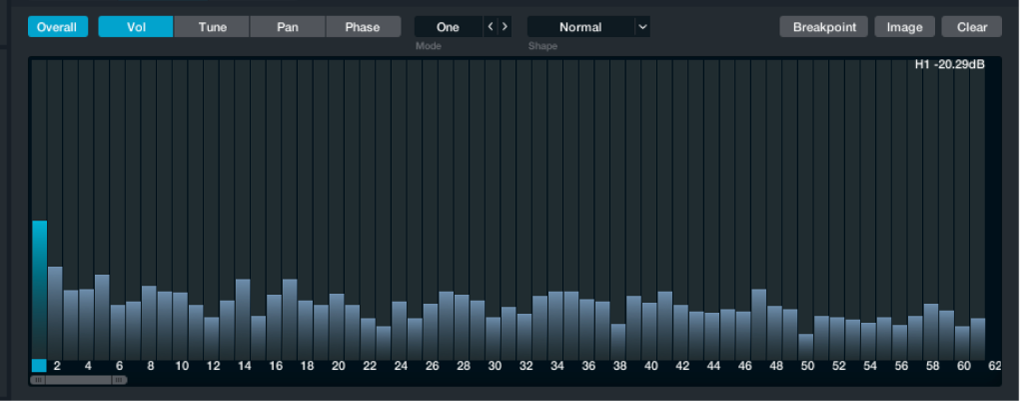
分音条显示参数
“整体”按钮:与“音量”、“调音”、“声相”和“相位”按钮一起使用来显示所有包络点平均的分音值。在“相位”按钮激活后,仅限“分音”包络将会被更新。
打开“整体”来调整整个声音中所有分音的振幅、音高和声相值,而不需要单独选择编辑每个分音的包络点。另请参阅 MainStage 中的 Alchemy 分音包络中有关“整体”按钮的信息。
分音显示模式按钮:点按“音量”、“调音”、“声相”或“相位”以将显示限制为所选的分音参数类型。
“音量”按钮:显示分音振幅值。
“调音”按钮:显示分音音高值。另请参阅下方的“吸附音高”按钮信息。
“声相”按钮:显示分音声相值。
“相位”按钮:显示分音相位值。
“模式”弹出式菜单和栏:选取一组相关的分音以进行编辑。您也可以点按上一个 (<) 和下一个 (>) 按钮来逐个浏览模式。成组调整会保留分音值间的相对差异。按住 Command 键来拖移以成对数缩放调整。请注意,“形状”弹出式菜单在每种模式中都会影响编辑行为。
一个:调整仅影响选定的分音值。
全部:调整影响所有的分音值。
偶数:调整仅影响编号为偶数的分音值。
五度音程:调整仅影响出所选分音之外的五度音程分音值及所选分音本身。
八度音程:调整仅影响出所选分音之外的八度音分音值及所选分音本身。
奇数:调整仅影响编号为奇数的分音值。
三度音程:调整仅影响出所选分音之外的三度音程分音值及所选分音本身。
“形状”弹出式菜单和栏:选取加权的一组相关分音以进行编辑。
正常:调整仅影响所选分音以及在其之前的成组分音。
展平:调整均衡地影响所有成组的分音。
明亮:调整施加到较高的成组分音。
阴暗:调整施加到较低的成组分音。
“吸附音高”按钮:仅当“调音”按钮激活时可见。当小节被编辑后,自动将分音音高值限制到有效的单元。
“断点”按钮:打开包含多项分音包络点相关命令的弹出式菜单。请参阅MainStage 中的 Alchemy 分音包络。
拷贝断点:将当前所选包络点中所有分音数据拷贝到剪贴板。
粘贴断点:将剪贴板的所有分音数据粘贴到当前所选包络点。
粘贴断点放大器/音高/声相数据:将剪贴板的当前可见参数分音数据粘贴到当前所选包络点。
粘贴所有断点放大器/音高/声相数据:从剪贴板粘贴当前可见参数分音数据到每个包络点。
“图像”按钮:打开导入对话框,从中您可以选取 PNG 格式的图像文件以转换为加法合成数据。参阅此节中的任务。
“清除”按钮:移除所有分音,并将分音条显示和分音包络还原为默认值。
分音条显示:显示代表分音值的可编辑分音条。
分音编号条:表示选定的分音。点按分音编号以在不影响任何值的情况下将其选中。
滚动条和缩放控制:拖移滚动条中部以查看显示范围内不可见的分音。水平拖移滚动条任一端的缩放控制来调整可见显示范围中内容的大小。
调整一个或多个分音值
在 MainStage的 Alchemy 分音条显示中,执行以下任意操作:
直接在分音条上的位置点按以设定值。
垂直拖移条。按住 Shift 键来拖移以提高设定值的精确度。
水平拖移以创建多个新的分音或更改多个现有的分音值。
按住 Control 键点按一个分音或者拖移基线下方的分音以将它的值设为 0。
按住 Control 键点按分音条显示,然后向左或向右拖移以将多个分音的值设为 0。
从头开始创建“加法”声
此示例介绍了 Alchemy 中“加法”编制的基本原理。
当您通过在“名称”条的“文件”按钮弹出式菜单中选取“初始化预置”来新建初始化预置时,源 A 处于 VA 模式。
对于“加法”合成来说,其他默认配置将更为合适。您并不需要在进入“加法”编辑窗口并开始创建数据时立即修改任何设置的初始值;源 A 的配置会自动切换为用于“加法”编制的一组合理的默认设置。
在 MainStage的 Alchemy 中,打开高级视图并点按 A 按钮来查看源 A 的子页面,然后点按源 A 的“编辑”按钮来打开“主”编辑窗口。点按“主”编辑窗口顶部的“加法”按钮来查看“加法”编辑窗口。
将“详细信息”旋钮设为 100% 以获得所有数据的精确视图。
请确保“分音”条显示的“音量”按钮已开启,“全局”按钮为关闭。
在“分音”条显示中从左向右拖移,以绘制在声音开头定义和声内容的条。
在 MIDI 控制器上弹奏几个音符来确认声音是以明亮的音色开始的。
默认的循环模式为“连续”,这会在您按住一个音符时将声音无限循环。如果您不想要声音循环,请将“循环”模式更改为“无”。
在“分音”包络中选择点 2,然后点按“断点”按钮并从弹出式菜单中选取“拷贝断点”。
在“分音”包络中选择点 3,并将其拖移到点 2。在靠近点 2 的时候释放点 3。
点按“断点”按钮,并在弹出式菜单中选取“粘贴断点”。请确保点 3 已选中。
点 2 的数据将拷贝到点 3,以平滑两点之间的电平。
点按右上方的“X”图标来关闭“加法”编辑窗口。
“加法”元素参数将会显示。
尝试使用“加法”参数来修改基本“加法”声音的音调。您可以随便使用其他合成、滤波器、调制和效果参数来使您的“加法”声音更为有趣。
导入图像文件,并将其转换为“加法”数据
Alchemy 可导入 PNG(便携式网络图像)格式的图像并将其转换为“加法”合成数据。您可以将现有的图像转换为声音,或者您也可以在外部图形应用程序中通过绘制想要导入的图像来设计新的声音。
在 MainStage的 Alchemy 中,打开高级视图并点按 A 按钮来查看源 A 的子页面,然后点按源 A 的“编辑”按钮来打开“主”编辑窗口。点按“主”编辑窗口顶部的“加法”按钮来查看“加法”编辑窗口。
点按“加法”编辑窗口右上方的“图像”按钮,然后在文件浏览器中选取一个 PNG 格式的文件。
所选文件将使用下列标准转换为“加法”数据。
在“加法”数据中每列像素代表一个快照。最左侧的列描述快照 1,往右一个的列描述快照 2,以此类推。快照按照每秒钟 20 张的稳定速率进行记录。
在每一列中,像素和分音都有一一对应的关系:底下一行代表分音 1,往上第二行代表分音 2,以此类推。因此,图像的高度确定了分音的编号。例如,100 像素高的图像转换为 100 个分音声音。
每个像素的明亮度确定了特定快照中特定分音的振幅。黑色像素对应静音,而白色像素对应最大振幅。彩色和灰度图像均可导入。除了明亮度外的其他颜色信息都会被忽略。
【注】导入带有大量明亮像素的图像会使“加法”数据带有大量的高振幅分音,这会导致削波的出现。
如果导入的图像导致了意外的噪声,您可以通过执行以下一项或多项来降低整体振幅:
降低“加法”元素的“音量”设置。
点按“整体”按钮,然后从“模式”弹出式菜单中选取“全部”,并在分音条显示中向下拖移。
在导入前使用图形软件使图像变暗。